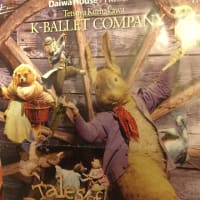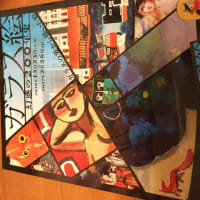やっとIpadから 写真込みの ブログ送信が、可能になりました。
これで 一つ希望が叶いました。これで悩んでいる人が、
いることを知っていますので ここでもういっぺん復習してみます。
まず メールアドレス作成とパスワードの取得をします。
[safari] タップし [My Softbank] にアクセス。 URL= http://my.softbank.jp を
入力。[初めてお使いの方] タップ。
データ契約番号(購入時に入っていた USIMCard の裏の電話番号)と
契約時の数字4桁の 暗証番号入力。
次 パスワードが表示されます。(これは重要・控えておくこと。)
次 トップに戻り(My SoftBank画面)利用規約に同意。 次 [メール設定] 選択
[メールアドレス設定] を選択。 次 自分のアドレスを(8字位?)作り入力。
次 アドレスを確認して[変更] をタップ。(これも重要控えること。)
以上でEメールアドレス・パスワードが完成。
以後は 長くなるので 明日にします。
今日の日めくりカレンダー Ameazing ! すごい!
これで 一つ希望が叶いました。これで悩んでいる人が、
いることを知っていますので ここでもういっぺん復習してみます。
まず メールアドレス作成とパスワードの取得をします。
[safari] タップし [My Softbank] にアクセス。 URL= http://my.softbank.jp を
入力。[初めてお使いの方] タップ。
データ契約番号(購入時に入っていた USIMCard の裏の電話番号)と
契約時の数字4桁の 暗証番号入力。
次 パスワードが表示されます。(これは重要・控えておくこと。)
次 トップに戻り(My SoftBank画面)利用規約に同意。 次 [メール設定] 選択
[メールアドレス設定] を選択。 次 自分のアドレスを(8字位?)作り入力。
次 アドレスを確認して[変更] をタップ。(これも重要控えること。)
以上でEメールアドレス・パスワードが完成。
以後は 長くなるので 明日にします。
今日の日めくりカレンダー Ameazing ! すごい!